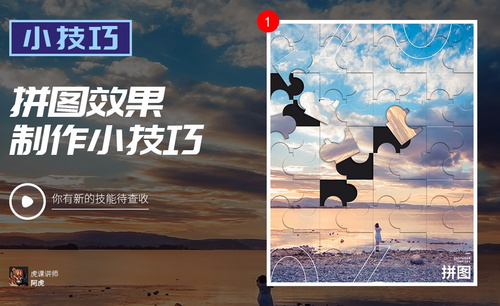ps拼长图
在使用ps的过程中,我们可以对照片进行各种精修,比如对人物的美颜和磨皮,对风景色彩的调整优化,以前因为没有广角镜头所以进行长图的拼接,而现在大家使用ps拼长图是想把不通风格的图片放在一起,那ps拼长图有哪些步骤呢?
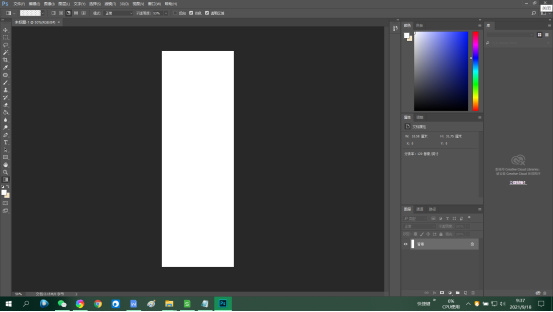
ps拼长图有哪些步骤?
在使用ps的过程中,我们可以对照片进行各种精修,比如对人物的美颜和磨皮,对风景色彩的调整优化,以前因为没有广角镜头所以进行长图的拼接,而现在大家使用ps拼长图是想把不通风格的图片放在一起,那ps拼长图有哪些步骤呢?
竖向拼长图:
1、首先在电脑上打开PS软件,然后在PS中选择“新建”,创建一个高度大于宽度的长方形画布。
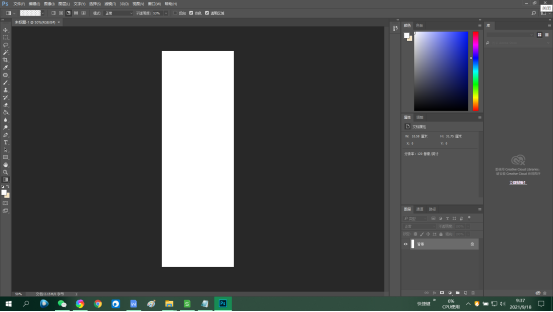
2、接下来将需要的图片拖入PS画布之中,然后按快捷键“Ctrl+t”调整图片的位置和大小。
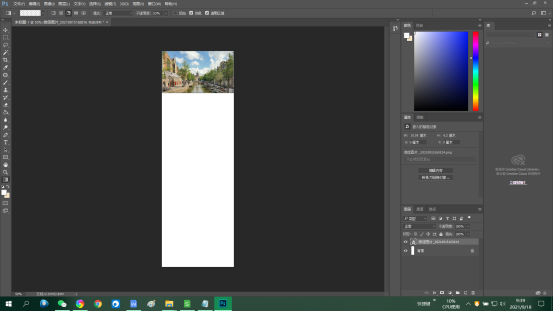
3、接下来将其他需要的图片依次拖入PS画布中,然后按快捷键“Ctrl+t”调整图片的位置和大小即可。
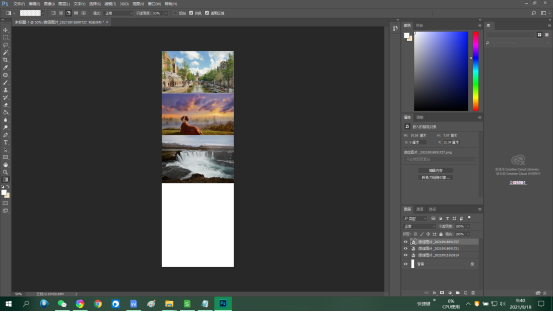
这样竖长图就拼接完成了,下面我们用另一种方法看一下横长图如何拼接。
横向拼长图:
1、首先打开ps,执行文件-打开命令,一次性打开所有的素材图片,执行窗口-平铺命令。
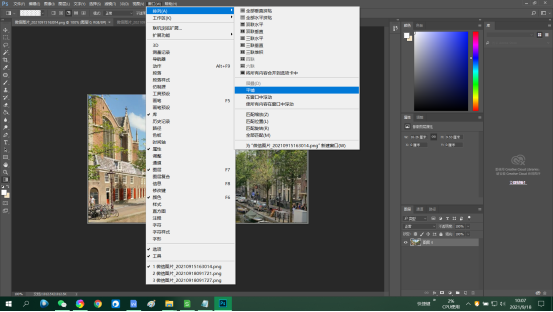
2、选择第一幅图片按住alt键双击背景图层将其转为普通图层,执行图像-画布大小命令,设置宽度为3200,点击确定按钮。
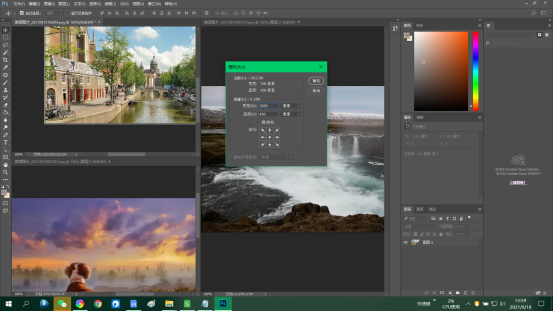
3、选择移动工具,拖拽剩下两张图片到第一幅图片中,并调整好其位置。
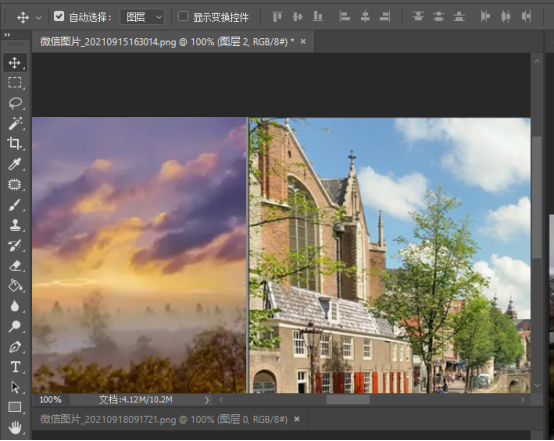
4、关闭其他两张图片,选择图层面板中的三个图层。
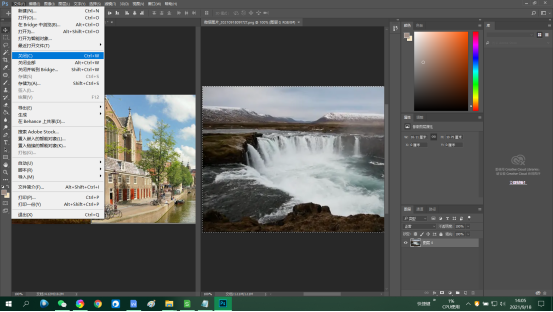
5、执行编辑-自动对齐图层命令,勾选自动,点击确定。
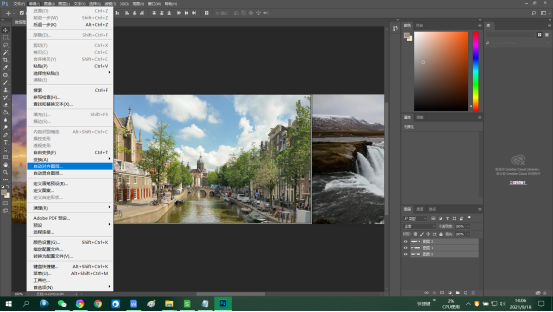
6、执行图层-拼合图像命令,将所有的图层拼合在一起形成一个背景图层。
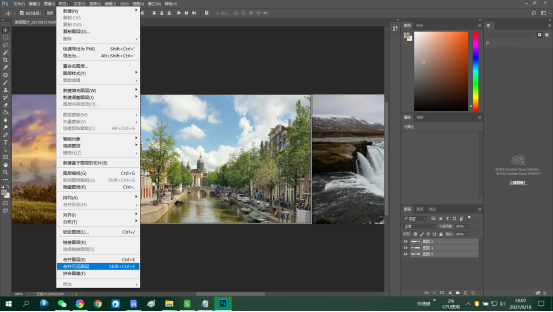
7、执行文件-存储为命令,将文件保存为jpeg格式即可完成操作。
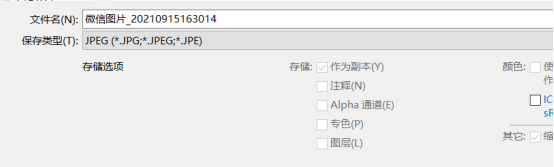
以上为大家介绍的两种ps拼长图方式步骤就全部介绍完了,方法不同,实现的效果还都是很不错的,照几张不同的图片大家动手来试试ps拼长图吧。
本篇文章使用以下硬件型号:联想小新Air15;系统版本:win10;软件版本:PS cc2017。